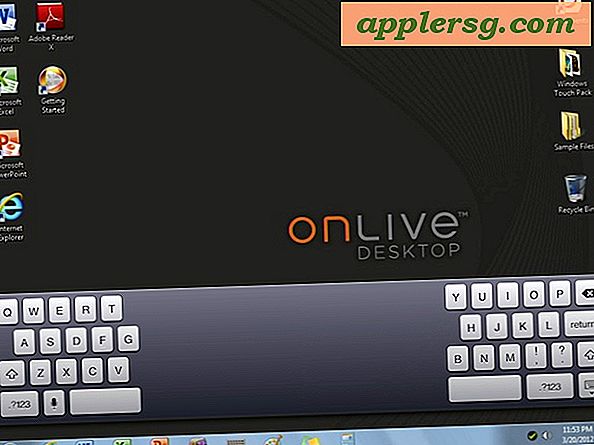Sikker fjernelse af et drev for at undgå "Ikke korrekt udført disk" i Mac OS X

Mac'en udsender en advarsel, når en vedhæftet disk, et drev eller et volumen ikke er blevet udkastet korrekt, det er at forsikre mod tab af data på det pågældende drev, og det er gode råd at følge. Selvfølgelig er det næste indlysende spørgsmål for så mange nybegyndere til Mac-platformen, hvordan på jorden at udstyre et drev korrekt og sikkert for at forhindre denne fejl og eventuelle problemer.
Selv om Mac-brugere på lang sigt sikkert ved, hvordan man gør dette allerede, gør mange nye til OS X ikke, og selv om Windows har en lille dialog, der er "sikker udstød disk", der kommer op fra startlinjen, hvad skal Mac-brugere gøre? På trods af at det ikke er helt klart for de mindre erfarne, er det faktisk meget nemt at fjerne et drev sikkert og undgå at "Disk ikke udkastes korrekt - Skub" DISKNAME før du afbryder eller slukker den. "Advarselsmeddelelse, der vises i Meddelelsescenter. Igen er det vigtigt at udstøde et volumen korrekt, så du ikke uheld oplever eller forårsager tab af data på det pågældende drev.
Bemærk: Dette gælder for alle tilsluttede skrivebare drev, herunder eksterne harddiske, USB-drev, backup disker osv . Potentialet for datatab som følge af utilstrækkelig fjernelse af et lagervolumen gælder for hver enhed, og det er derfor bedst, at man manuelt starter fjernelsesprocessen, før den yder den vedhæftede lagerenhed eller USB-kablet ud af en Mac.
Sådan fjerner du sikkert en disk ved korrekt udstødning af en disk via Finder Sidebar
Måske er den nemmeste måde at udstikke en tilsluttet disk på en sikker måde, via en OS X Finder Windows sidebjælke. Alt du behøver at gøre er at finde disken i undermenuen "ENHEDER" på sidepanelet, højreklik markøren over navnet og klik på den lille udløserknap:

Vent et øjeblik eller to, og disken bliver færdigudstødt. Nu kan du sikkert fjerne det fra Mac'en, og du får ikke den advarselsdialog dukker op.
Hvis du ser fejlmeddelelser, skyldes det nok, at disken er optaget af aktivitet via et program, uanset om det er fra en Time Machine-backup eller en app, der gemmer eller skriver noget for at gøre den pågældende disk. Hvis det er tilfældet, vente enten, indtil opgaven er færdig, eller afslut fra det pågældende program.
Du kan også skubbe diske sikkert ud ved at vælge det i Finder og derefter gå gennem Finder-menuen:

Derudover er der standardudkastningsmetoder, der bruger tastaturgenveje, trækker drevikonerne i papirkurven eller endog den gammeldags udløsningsnøgle, der fortsætter på Apple Wireless-tastaturer og de få tilbageværende Mac'er med SuperDrives.
Ja, det er en ret grundlæggende opgave, men det er blevet mere og mere forvirrende for mange brugere, der er nye til Mac-platformen. Interessant nok har tidligere versioner af Mac OS X fortalt dig præcis, hvordan du korrekt udstød en disk i advarselsdialogboksen, der dukkede op, da en disk ikke blev fjernet sikkert:

På trods af de mange brugervenlige fremskridt til mere moderne versioner af OS X, undlader det nye system til underretninger Alerts baseret her, bare ved at fortælle brugerne, at de blot skal "skubbe" disken på forhånd.